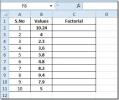E-posti fondi vaikesätete ja teema muutmine rakenduses Outlook 2010
Fondi sätete muutmine ja pilditausta lisamine rakenduses Outlook 2010 on tükk tegemist, kuna saate seda muuta kirja koostamise aknas asuvas fondi sättes. Kuid kas poleks mugavam, kui saaksite vaikimisi fondi stiile muuta; fondipere, suuruse värv jne? Nii et te ei pea e-kirjade saatmise ajal fontsätteid pidevalt muutma. Lisaks fondisätete muutmisele saate vaikimisteema rakendada ka Outlooki sisuliste teemade loendist.
Alustuseks käivitage Outlook 2010 ja klõpsake menüüs File (Fail) Valikud.
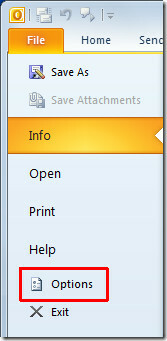
See avab dialoogi Outlooki valikud, vasakust külgribast valige E-post ja klõpsake dialoogi peaaknas nuppu Paiksed ja fondid.
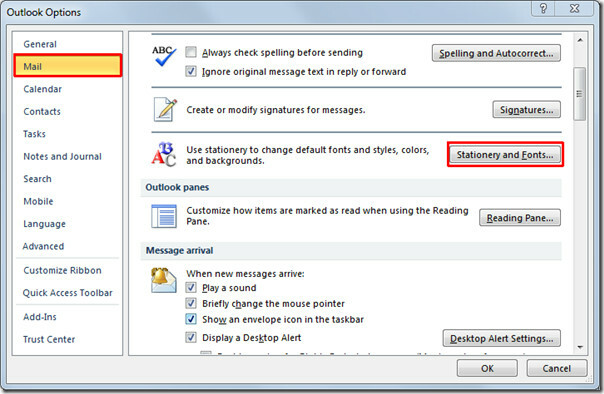
See avaneb Allkirjad ja statsionaarsed dialoogi, lülituge nupule Isiklik paikne vahekaart, et muuta fondi vaikesätteid; Uued meilisõnumid, sõnumitele vastamine või edasisaatmineja Lihtsa tekstisõnumi koostamine ja lugemine. Siin saate muuta ka üldnimetust Teema.
Fondi vaikestiilide ja sätete muutmine
Fondi vaikesuuruse, värvi ja perekonna muutmiseks jaotises Uus e-kiri klõpsake jaotises Fond.
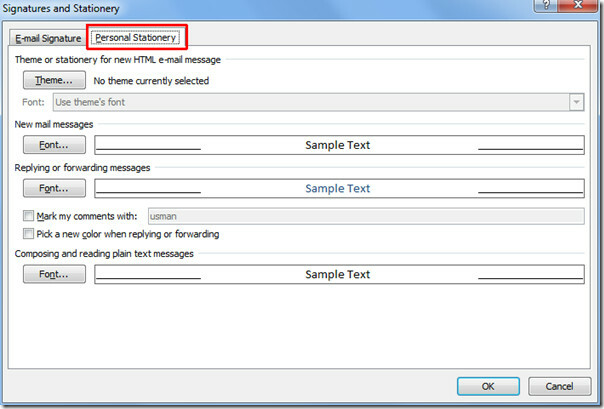
Jõuate fondi põhidialoogi, alustate fondi põhiseadete muutmist; Valige suvandist Font fondipere, jaotises Fondi stiil valige soovitud stiil ja suvandist Suurus muutke fondi suurust.
Lisaks põhiseadetele saate määrata ka mõned täiendavad fondisätted, näiteks; Fondi värv, Allajoonitud stiil ja Värv. Alates Efektid, lubage erinevad fontiefektide valikud. Kõiki muudatusi näete eelvaatepaanil. Kui see on valmis, klõpsake jätkamiseks nuppu OK.
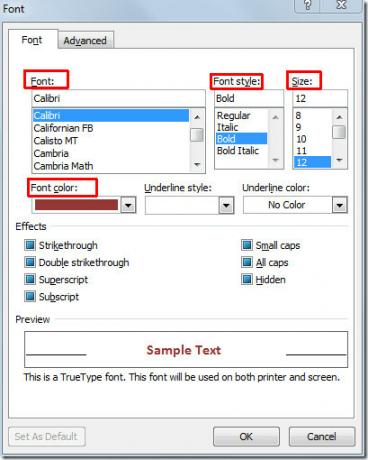
Kui soovite klõpsata, korrake sama protseduuri ka sõnumite edastamise fontussätete muutmiseks Font nuppu all Sõnumitele vastamine või edastamine sektsiooni.
Nüüd Mail Compose akna avamisel näete muudetud vaikeseadeid, st fondiperekonda, suurust ja värvi.
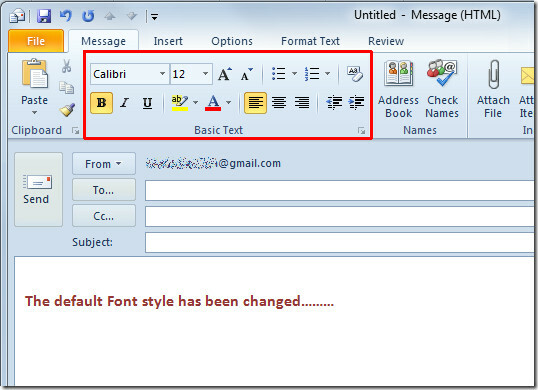
Vaiketeema rakendamine
Teema muutmiseks liikuge aadressile Allkirjad ja statsionaarsed dialoogi. Klõpsake avamiseks valikul Teema Teema või statsionaarne Valige dialoogiboksis Teemade loendi valimine e-kirja teema. Samuti saate lubada / keelata erinevaid teema stiile; Erksad värvid, aktiivne graafika ja taustpilt. Klõpsake nuppu OK ja sulgege dialoogiboks Outlooki valikud.
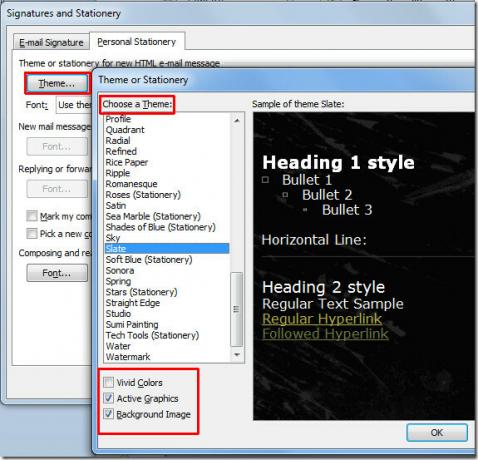
Teema lisatakse posti koostamise aknasse.
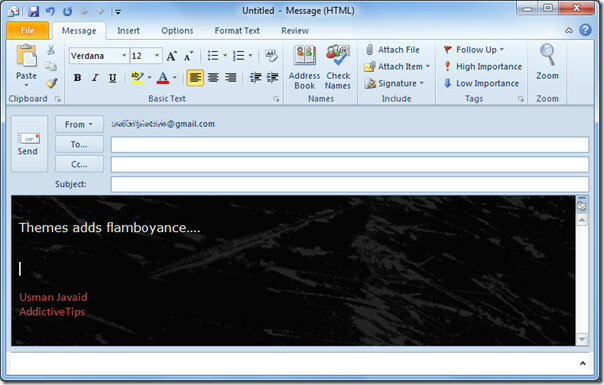
Samuti saate tutvuda eelnevalt üle vaadatud juhenditega saidil Kuidas lugeda kõiki Outlook 2010 e-kirju lihttekstina & Kuidas panna Outlook teie e-kirju lugema.
otsing
Viimased Postitused
Microsoft Access 2010 õpetus: põhiabi andmebaasi loomisel
Microsoft Access 2010 tutvustab arvukalt funktsioone, mida Office A...
Excel 2010 ikoonikomplektid
Programmis Excel 2010 on üks võimalus, mis hõlbustab kasutajal soov...
Excel 2010: faktorite leidmine (funktsioon FACT)
Excel 2010 sisaldab paljusid eelnevaid matemaatilisi funktsioone, m...